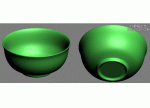3ds max制作飞镖实例教程(7)
本教程是运用3ds max7来制作锋利无比的焰火轮,作者详细的用图解的方式讲解了其制作过程,难度不大,很适合广大爱好者学习。
我们首先来看看效果图。

效果图2。

下面我们来讲解其制作步骤。
1、首先建立一个圆,如图。

2、执行图示中红色的命令。
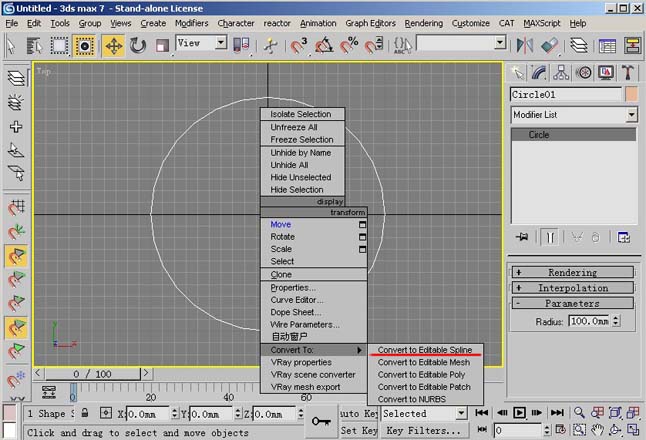
3、操作如图。

4、操作如图。

5、参数如图。

6、创建线,并调整点。
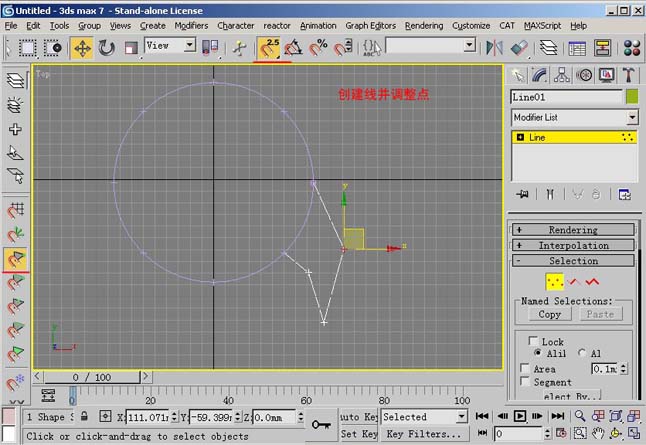
7、操作如图。
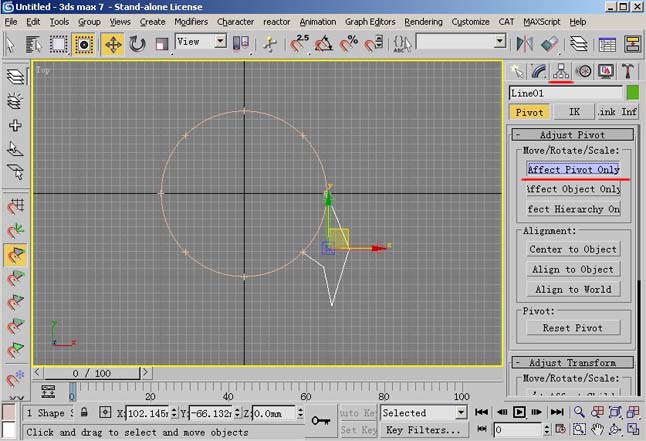
8、按住ctrl+a键将轴心以点对齐的方式到圆中心。

9、点击tools下的array,打开阵列,进行如图设置。

10、如图操作。
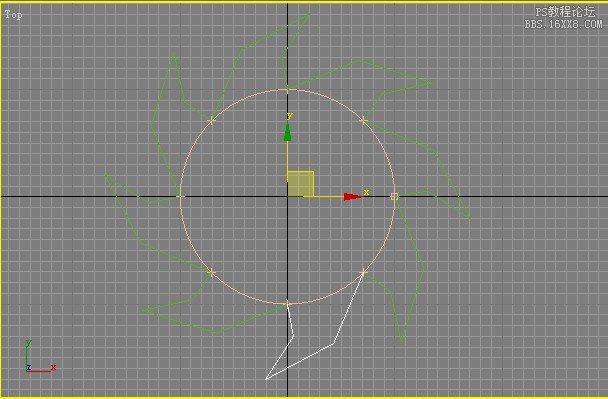
11、如图设置。

12、如图操作。

13、如图设置。
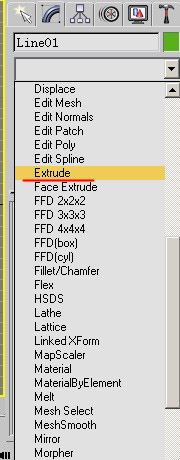
14、如图操作。
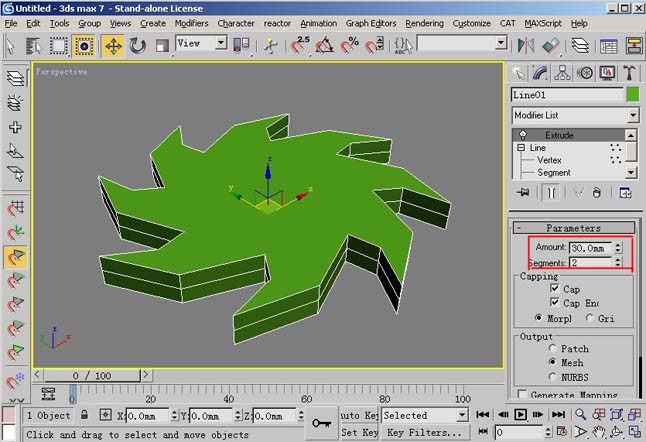
15、如图操作。
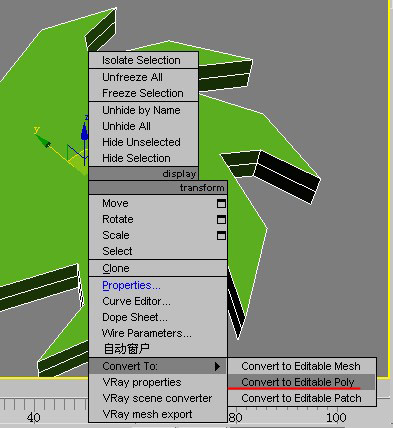
16、如图操作。
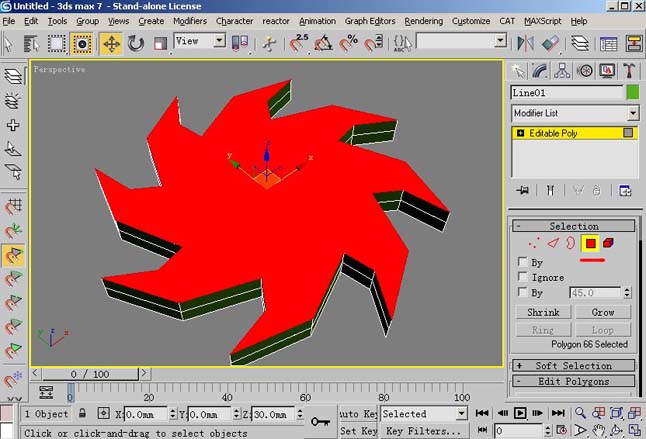
17、如图操作。
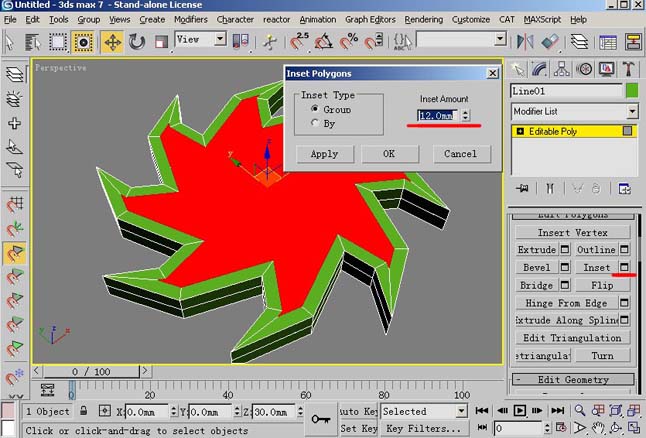
18、如图操作。
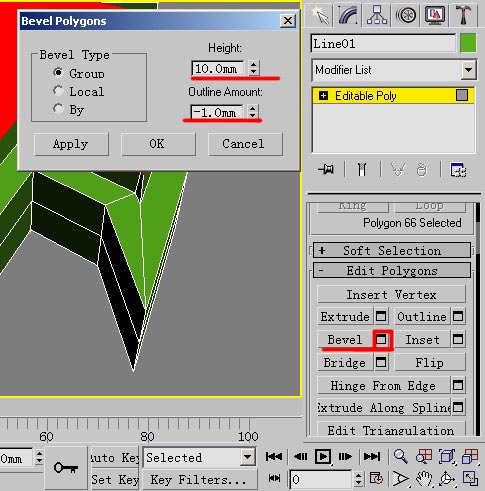
19、如图操作。

20、如图操作。

21、选择这些面,并进行删除。
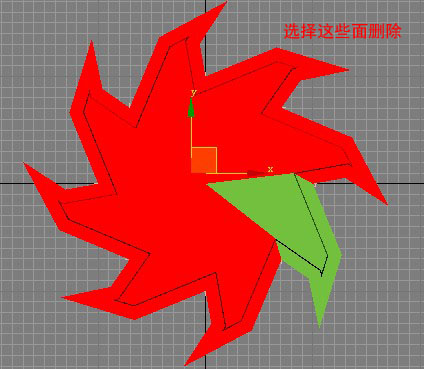
22、进行加线,并删除图示中的面。

23、操作如图。
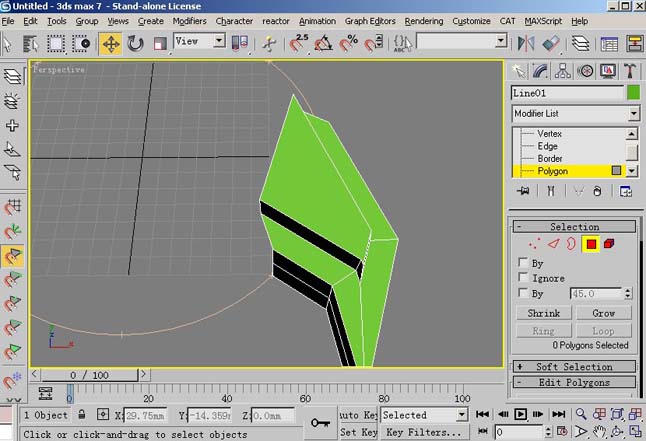
24、在图中所示的地方进行加线,并调整点如图。
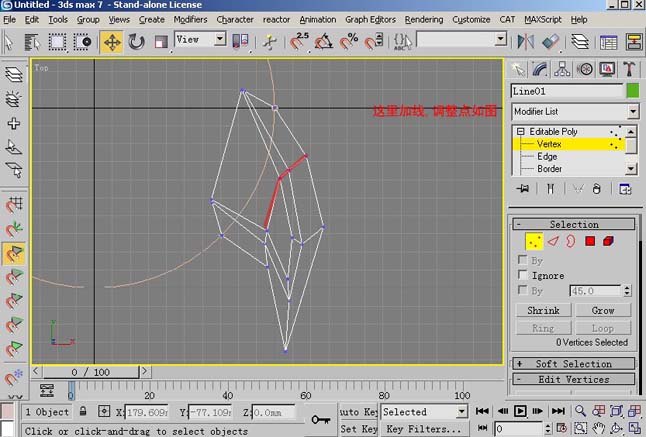
25、删除图中所示的面。

26、操作如图。

27、操作如图。
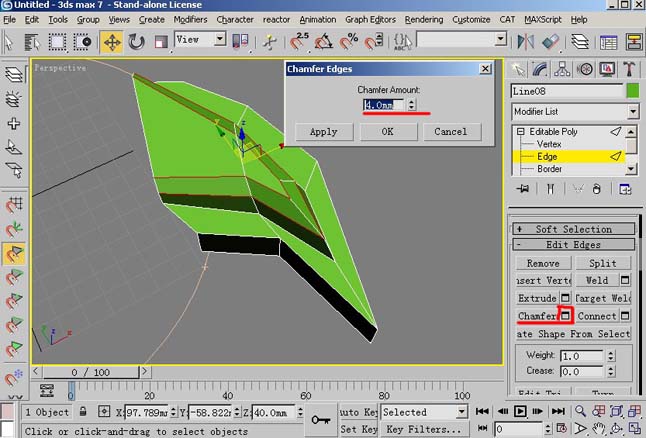
28、操作如图。
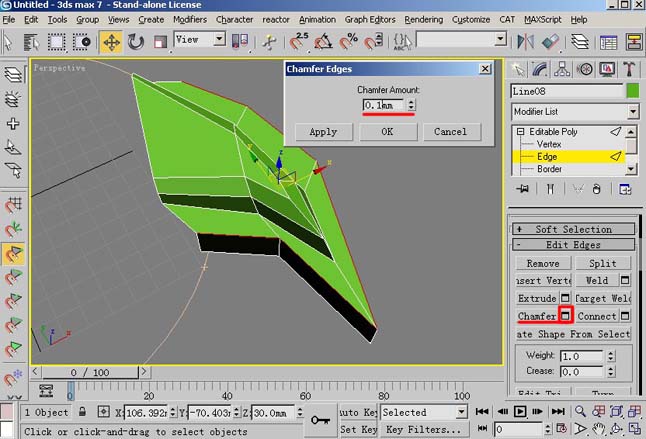
29、操作如图。

30、操作如图。
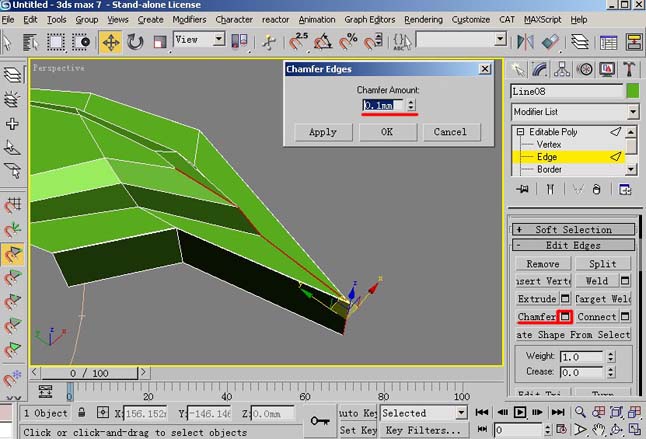
31、将刚切出来的线分开,将蓝线处的线焊接到图中红圈处的点上。

32、进行光滑检查。

33、阵列设置如图。

34、设置如图。
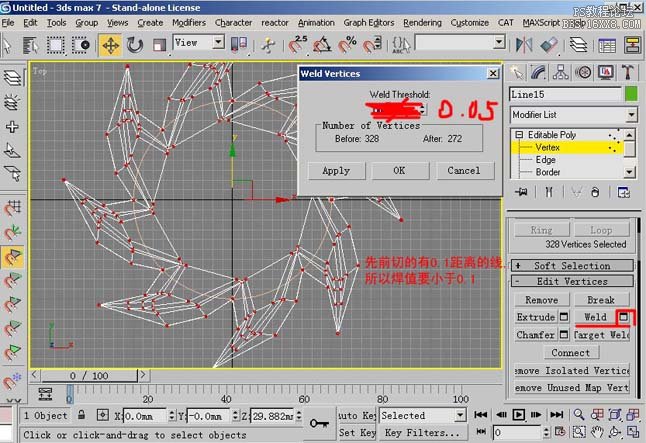
35、设置如图。

36、操作如图。
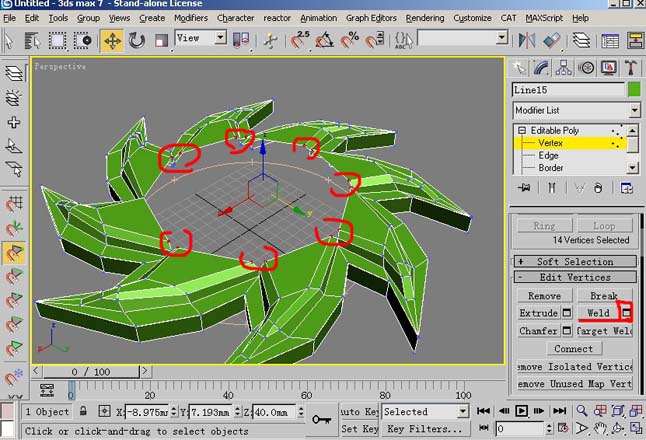
37、操作如图。
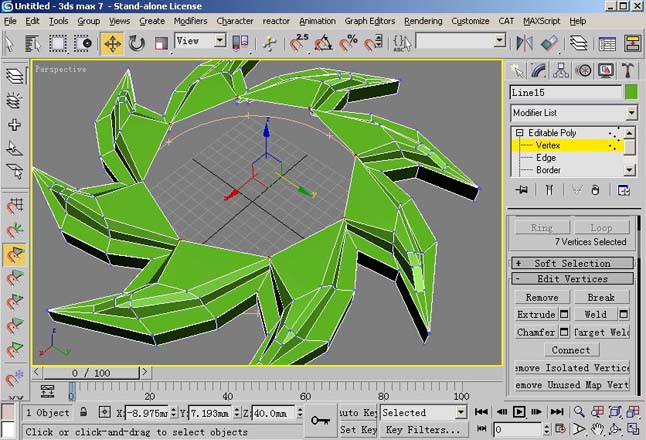
38、操作如图。

39、操作如图。
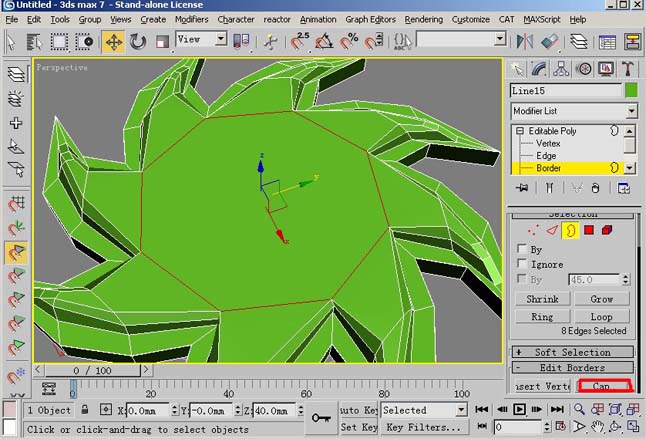
40、操作如图。

41、操作如图。

42、选择这些线。

43、按住shift键拖动复制,并焊接如图的点。

44、操作如图。

45、调整点,如图。
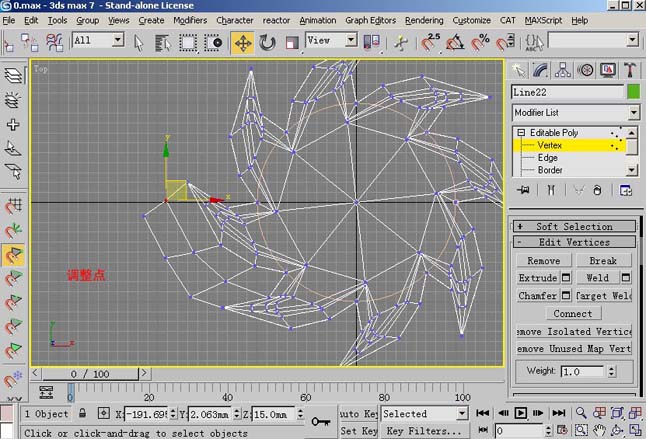
46、继续复制这两点,并如图调节点。
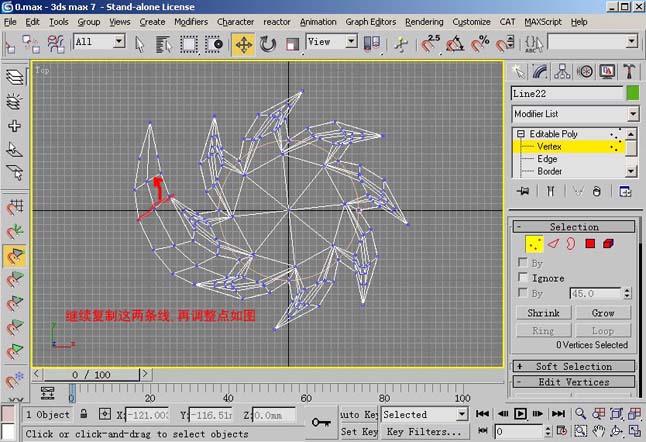
47、将图中的点向上提。

48、调节的高度如图。

49、将图中的点向下移动。
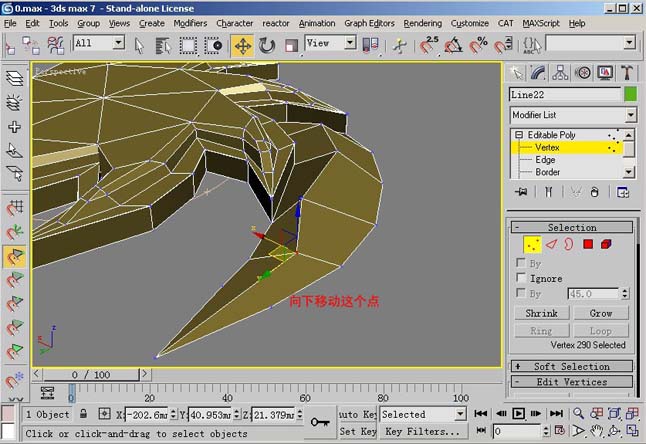
50、操作如图。

51、操作如图。

52、操作如图。

53、焊接。

54、操作如图。
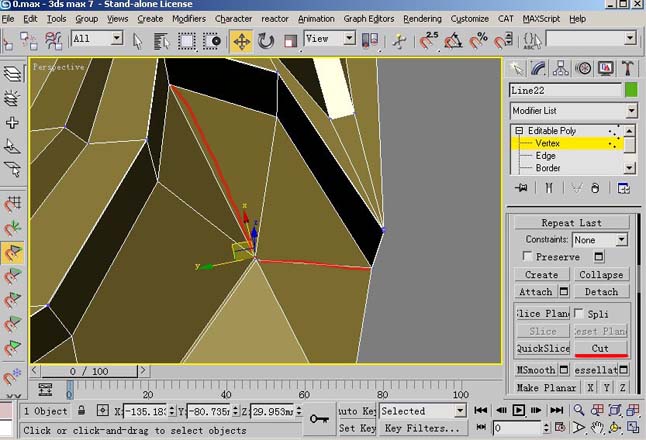
55、进行加线。
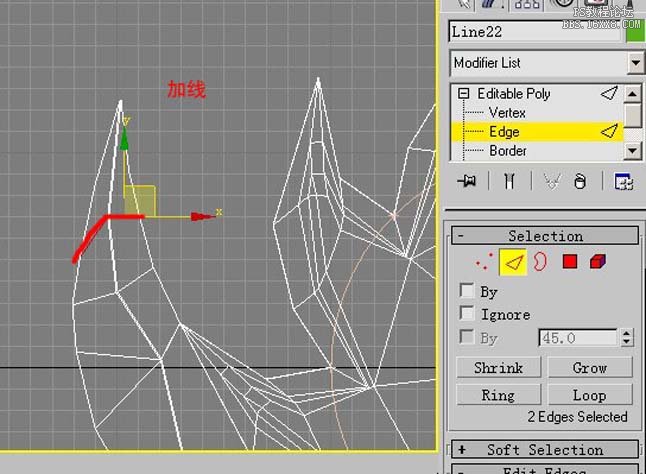
56、选择这些线。
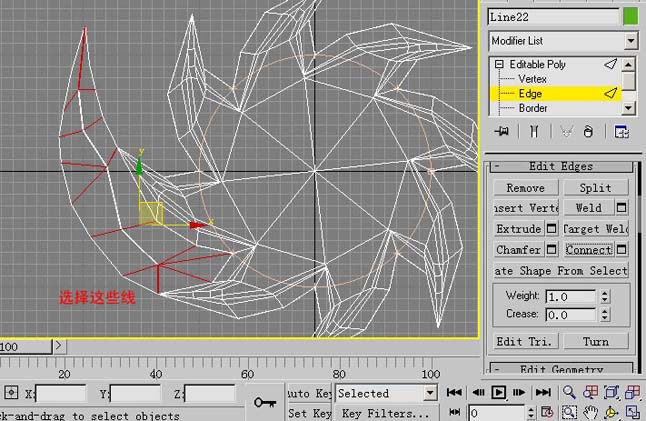
57、操作如图。
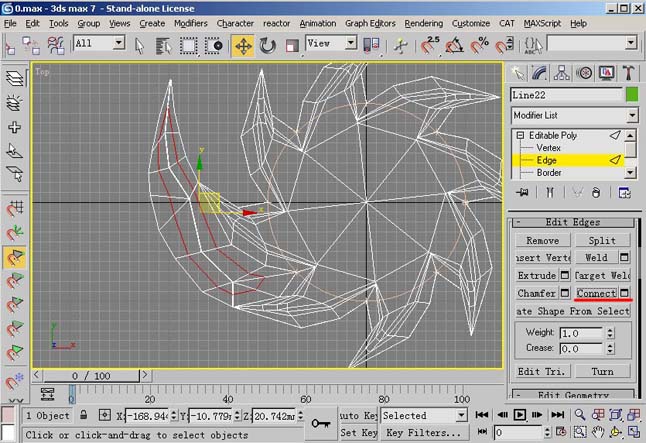
58、向下调整这些线。

59、操作如图。
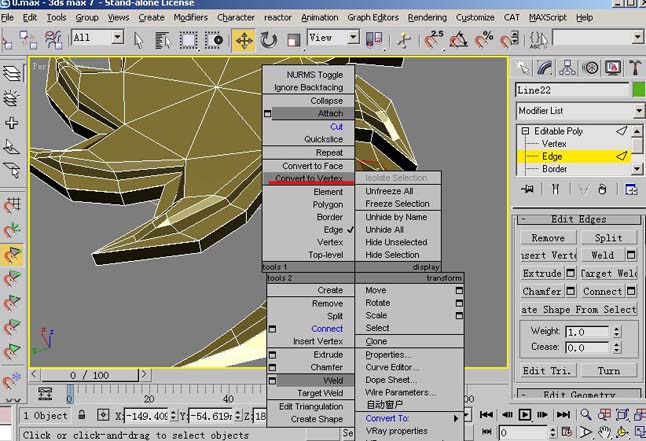
60、进行缩放。
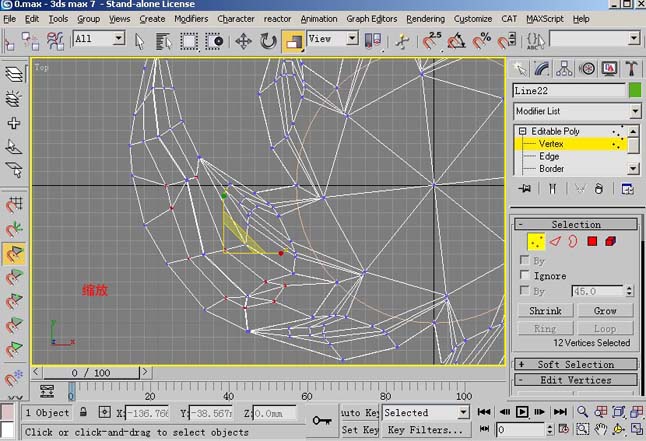
61、进行检查。

62、选择一边的点,如图。

63、给其加一线圈,并将其移动到如图的位置。

64、操作如图。
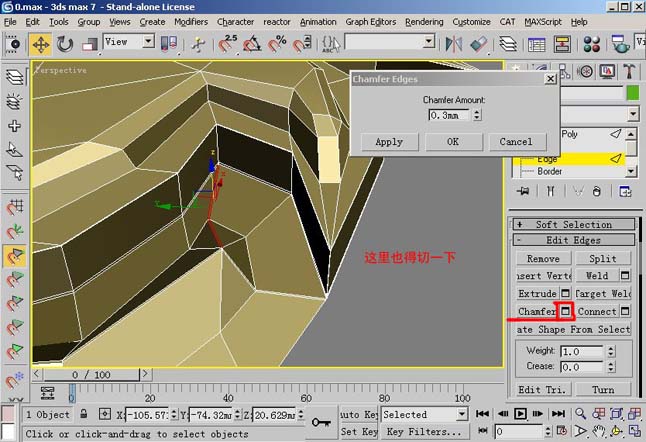
65、将上一步切处的进行合理的安排。

66、操作如图。

67、操作如图。
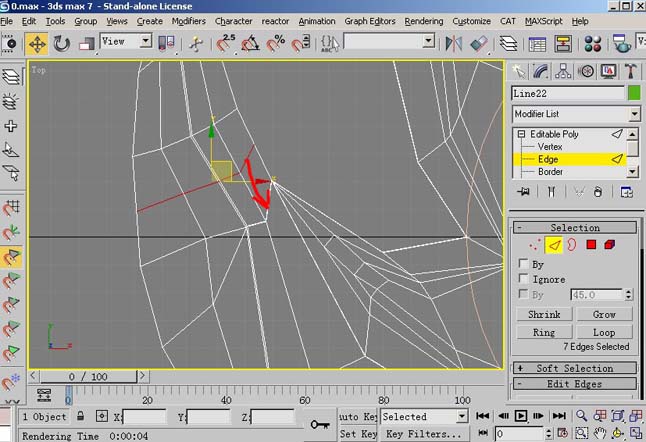
68、操作如图。
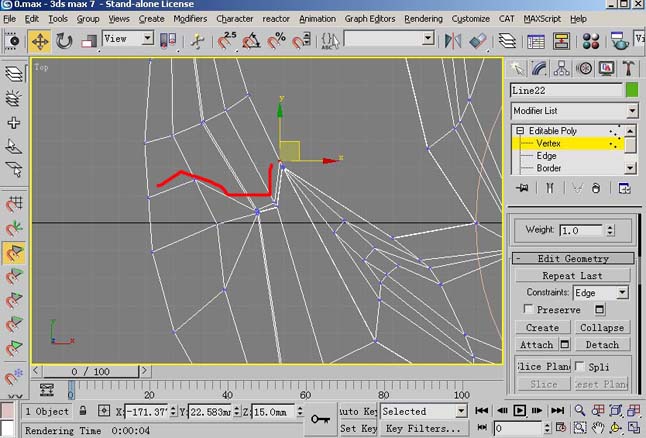
69、操作如图。

70、设置如图。

71、操作如图。
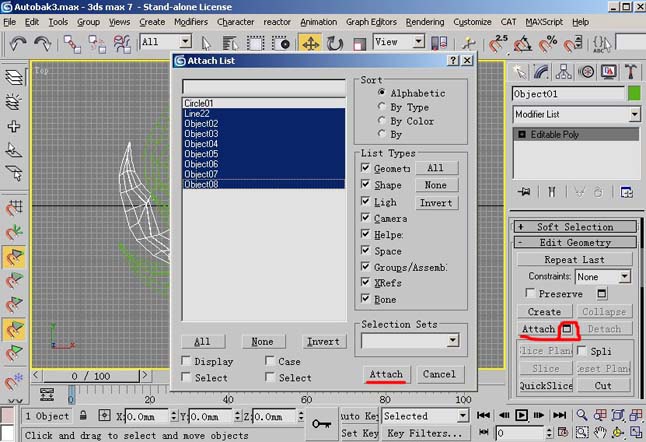
72、操作如图。

73、进行光滑检查。

74、操作如图。
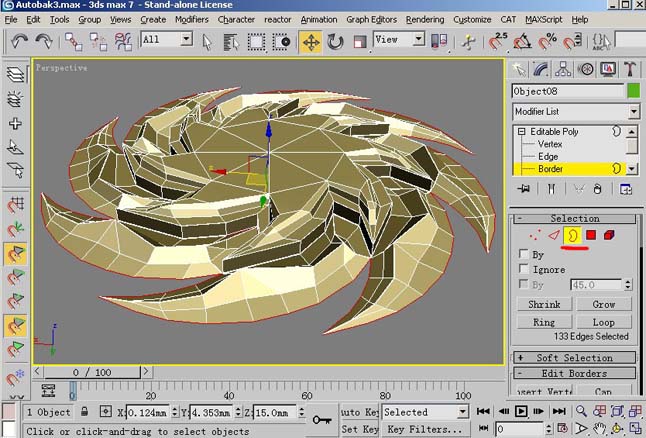
75、按住shift键向下进行复制。

76、操作如图。

77、操作如图。
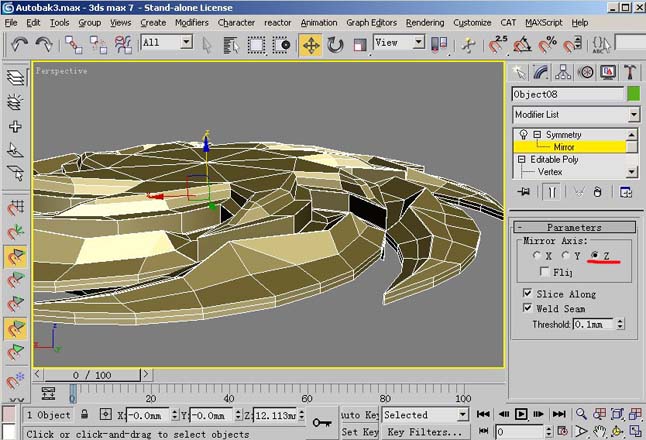
78、操作如图。
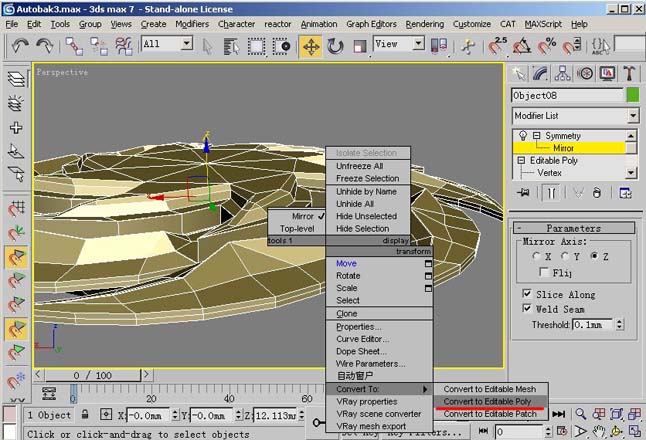
79、操作如图。

80、操作如图。
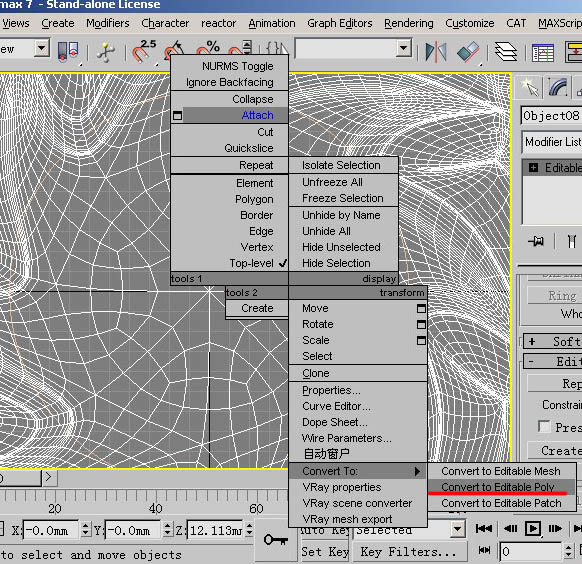
81、操作如图。
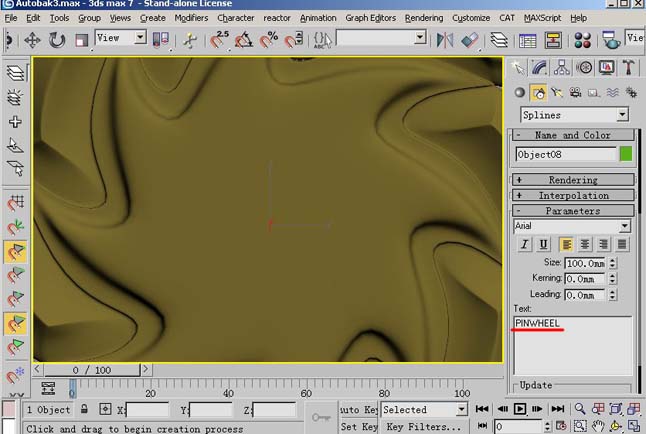
82、操作如图。

83、操作如图。

84、操作如图。
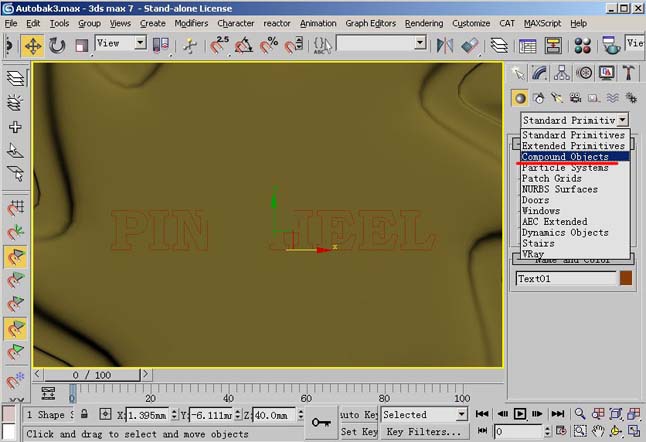
85、拾取文字。

86、将文字删除,并塌陷模型。

87、操作如图。

88、删除面,并选择边缘。

89、按住shift键向下复制。
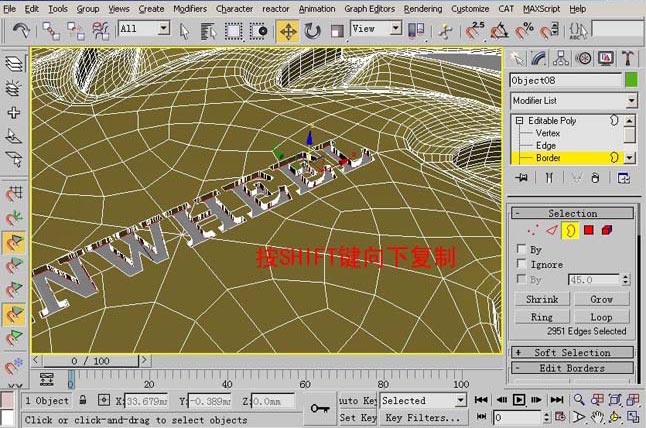
90、点CAP完成建模。
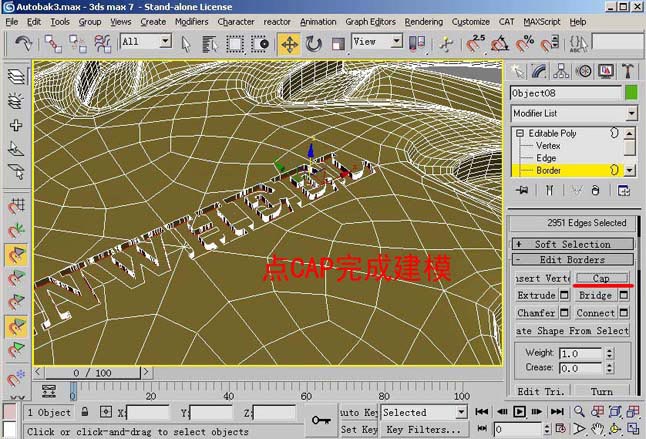
91、最终效果如图。